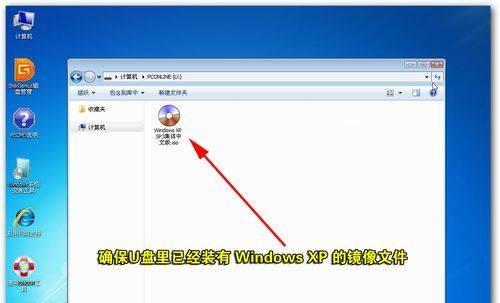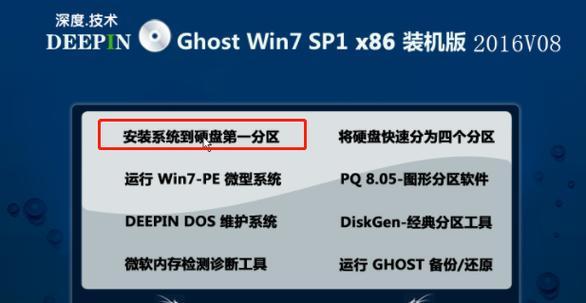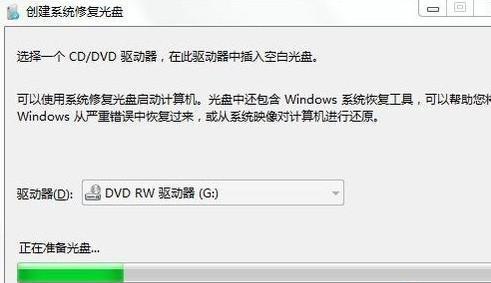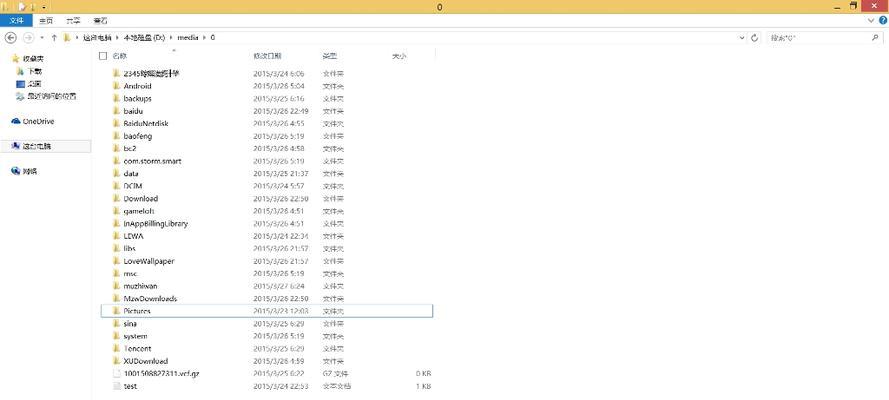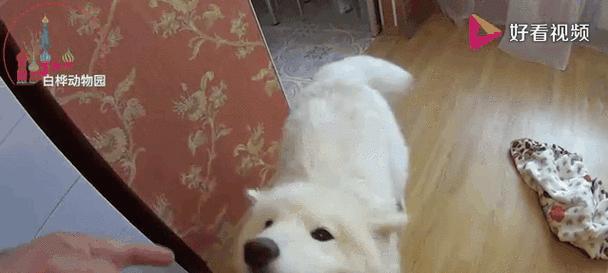随着时间的推移,计算机系统可能变得缓慢且不稳定。在这种情况下,重新安装操作系统是一个不错的选择。本文将详细介绍如何使用Win7光盘来安装系统,以帮助您轻松、快速地为电脑重获新生。
1.准备工作
在开始安装之前,确保您拥有一个可靠的Win7安装光盘。检查光盘是否完好无损,并确保您的计算机支持从光盘启动。
2.备份重要数据
在安装系统之前,务必备份您计算机上的重要数据。由于安装系统会格式化硬盘,所有数据将被清空。备份可以保护您的个人文件和设置不会丢失。
3.设置启动顺序
进入计算机的BIOS设置界面,将光盘驱动器设置为第一启动设备。这将确保计算机能够从光盘启动并开始安装过程。
4.启动光盘
将Win7安装光盘插入计算机,并重新启动电脑。计算机将从光盘启动,并显示安装界面。
5.选择语言和地区
在安装界面上,选择您的首选语言和地区设置。这些设置将应用于新安装的操作系统。
6.安装类型
在选择安装类型时,选择“自定义(高级)”选项。这将允许您选择安装位置以及执行其他高级选项。
7.选择安装位置
选择要安装系统的磁盘分区,并将其格式化为NTFS文件系统。确保选择的磁盘具有足够的可用空间,以安装操作系统和其他应用程序。
8.安装过程
等待安装程序完成操作系统的文件复制和配置。这个过程可能需要一些时间,取决于您的计算机性能和硬盘速度。
9.设置用户账户
在安装过程中,您将需要设置一个新的用户账户。输入您的姓名、用户名和密码,并根据需要设置密码提示。
10.配置计算机设置
在安装完成后,系统将要求您配置一些基本的计算机设置,如时区、日期、时间以及网络连接。根据您的个人偏好进行设置。
11.安装驱动程序
通过访问计算机制造商的网站,下载并安装适用于您的计算机型号的驱动程序。这将确保计算机的硬件设备正常工作。
12.更新系统
在安装驱动程序之后,立即更新操作系统。通过WindowsUpdate或手动下载更新程序,以确保您的系统安全、稳定并且与最新技术兼容。
13.安装常用软件
根据个人需求,安装您常用的软件程序,如浏览器、办公套件、媒体播放器等。这将使您的计算机更加实用。
14.恢复数据
使用之前备份的数据,将个人文件和设置恢复到新安装的系统中。确保您从可靠的备份源进行恢复,以避免数据丢失。
15.系统优化
完成以上步骤后,您可以对系统进行一些优化设置,如清理临时文件、禁用不必要的启动项等,以提高系统性能和响应速度。
通过本教程,您可以轻松使用Win7光盘来安装系统。记住备份数据、设置正确的启动顺序、选择适当的安装位置以及进行必要的驱动程序和软件更新是成功安装系统的关键步骤。重建计算机只需几个简单的步骤,让您的电脑重新焕发活力。